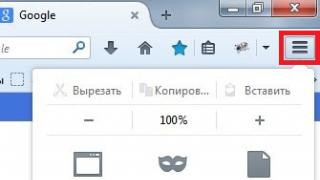NoScript - extensia Firefox, blocând execuția JavaScript, Applet-uri Java, Flash și alte componente potențial periculoase ale paginilor HTML până când utilizatorul permite executarea acestora acest nod sau la nivel global.
Browserul Mozilla Firefox are grijă de securitatea utilizatorilor. Browserul are funcții de securitate încorporate pentru computerul dvs. Din păcate, acest lucru nu este întotdeauna suficient. Cu toate acestea, este ușor să rezolvi problema - instalați o extensie care vă va proteja în timp ce navigați pe Internet. Una dintre opțiunile bune pentru suplimente care vă protejează atunci când lucrați în Firefox este NoScript.
Suplimentul oferă securitate suplimentară prin blocarea pluginurilor JavaScript, Flash și Java. Ei sunt cei care au un numar mare de vulnerabilități, de care profită cu plăcere cei care creează tot felul de programe rău intenționate. Puteți descărca gratuit NoScript de pe site-ul nostru.
Caracteristici cheie
Pictograma supliment ( literă albastră S) va apărea în dreapta colțul de sus browser. NoScript începe să funcționeze automat; nu trebuie să-l lansați. Cu toate acestea, veți putea în continuare să controlați funcționarea acestuia. În special, adăugați la „ Lista albă» site-uri în care sunteți încrezător și unde pluginurile „suspecte” nu trebuie blocate. Acest lucru este foarte convenabil - la urma urmei, unele site-uri fără Flash și Java pur și simplu se vor deschide incorect.
Chiar și un copil poate descărca NoScript în rusă. Acesta este un add-on oficial pentru Mozilla Firefox, deci se află în catalog. Găsiți secțiunea „Suplimente” din meniu, intrați bara de căutare numele extensiei și, după „detectarea” acesteia, faceți clic pe butonul „Instalare”. NoScript va fi activat automat data viitoare când lansați browserul.
Avantajele și dezavantajele extensiei
Ca și în cazul oricărui utilitar NoScript, are propriile sale avantaje și dezavantaje:
- Protecție suplimentară atunci când navigați pe internet.
- Ușurință în utilizare.
- Instalare instantanee.
- Puteți descărca gratuit NoScript.
- Doar pentru Mozilla Firefox.
- Unele site-uri nu se vor deschide corect înainte de a fi adăugate pe Lista Albă.
Cerințe de sistem
- Windows Server 2003 SP1, Win 7, Win 8, 8.1, Win 10;
- Mac OS X 10.9, 10.10, 10.11, 10.12;
- GNU/Linux;
- Android 2.2 și versiuni ulterioare.
Cu ce browsere funcționează?
Cu NoScript puteți activa JavaScript, Flash, Java și alte plugin-uri să ruleze în și . numai pentru site-urile pe care le specificați în setări.
Cum să instalați
Setările pot fi făcute în filele de extensie.

Concluzie
Instrumentul oferă protectie suplimentara pentru Firefox. Vă permite să rulați JavaScript, Java și alt conținut activ numai pe domeniile de încredere alese de dvs. Asigură funcționarea securizată într-o „zonă de încredere”, protejează împotriva atacurilor de scripting (XSS), a atacurilor DNS spoofing/CSRF pe mai multe zone (hacking routere) și a atacurilor ClickJacking. Implementează protecția DoNotTrack în mod implicit. Experții sunt unanimi: Firefox este cu adevărat mai sigur cu NoScript.
Majoritatea utilizatorilor de internet au auzit de Tor și au o idee despre cum este această rețea. Scopul său principal este de a permite oamenilor să-și ascundă identitatea în timp ce world wide web, și, de asemenea, interferează cu mecanismele de supraveghere de pe Internet. Pentru a accesa această rețea, se folosește browserul cu același nume.
Mulți oameni sunt serios convinși că pentru a naviga anonim pe web, tot ce trebuie să facă este să instaleze și să ruleze browserul Tor. Dar toți se înșală profund. De fapt, trebuie să configurați mai întâi browserul pentru a asigura confidențialitate maximă înainte de a vă arunca în dark web. Articolul de azi va da recomandari practice despre unde să descărcați, cum să instalați, să configurați și să utilizați Tor, precum și cum să vă comportați pe deep web și ce nu ar trebui să faceți.
Unde se descarcă și cum se instalează Tor Browser
S-ar părea că nimic nu poate fi mai simplu: descărcați aplicația, rulați programul de instalare și folosiți-l cu conștiința curată. Dar nu. Browserul Tor poate fi descărcat numai de pe site-ul oficial sau de pe surse de încredere. Este mai bine să uitați de dispozitivele de urmărire a torrentului, de dumperele de fișiere și de site-urile de phishing. ÎN cel mai bun scenariu vor exista versiune învechită software sau, în cel mai rău caz, un program infectat cu viruși. În al doilea caz, nu este nevoie să explicăm ce este rău aici, dar versiune veche poate avea unele vulnerabilități care au fost remediate în actualizare.
După aceasta, va trebui să alergi fișier de instalare. În fereastra care apare, selectați limba interfeței, apoi specificați calea (implicit, calea în care se află fișierul de instalare), faceți clic pe butonul „Instalare” și așteptați finalizarea operației.
In ciuda faptului ca Rețele Tor poti conecta orice browser, important este sa folosesti doar cel original Browser Tor. Faptul este că acest browser este configurat corespunzător, în timp ce alții pot scurge informații confidențiale.
Prima lansare a browserului Tor






După absolvire Instalații Tor Veți fi întâmpinat de o fereastră în care vi se va cere să „Conectați” sau să „Configurați” conexiunea. Puteți apăsa imediat primul buton. Dacă browserul nu poate stabili o conexiune, trebuie să faceți clic pe butonul „Configurare” și să activați elementul „Tor este interzis în țara mea”, unde bifați și una dintre casete. Dacă activați primul punct, trebuie să selectați tipul „obfs4” în lista derulantă, în al doilea, vi se va cere să completați un captcha și apoi așa-numitul. poduri.



De asemenea, când porniți pentru prima dată pagina principala„Despre proiectul Tor” trebuie să faceți clic pe linkul „Nou în browserul Tor? Să începem” în colțul din stânga sus și să urmezi „cursul tânăr luptător" În secțiunea „Securitate”, va trebui să selectați una dintre cele trei opțiuni care limitează sau dezactivează complet JavaScript și unele funcții de pe site-uri.
Modificarea browserului Tor
Acum că browserul a reușit să se conecteze la Servicii Tor Este timpul să-l reglați mai fin. Există mai multe moduri de a face acest lucru și acum vom lua în considerare fiecare dintre ele.
Configurarea extensiei NoScript
Browserul Tor vine preinstalat cu extensia NoScript dintr-un motiv. În mâini capabile este foarte Unealtă puternică, permițându-vă să reduceți riscurile de de-anonimizare la aproape zero. În mod implicit, NoScript este configurat destul de bine, dar merită totuși să vorbim despre asta caracteristici suplimentare această extensie, care vă va proteja și mai bine.
Pentru a modifica setările NoScript, trebuie să faceți clic pe pictograma suplimentului din colțul din dreapta sus al browserului și să mergeți la setări făcând clic pe butonul „Setări...”. În continuare, ar trebui să modificați setările pentru toate nivelurile de încredere (implicit, de încredere, neîncredere).

Pentru nivelurile „Implicit” și „Neîncredere”, se recomandă debifarea tuturor elementelor, pentru „De încredere” - selectați toate sau mai multe dintre cele necesare.

Iată denumirile acestui sau aceluia articol:
- script- Tipuri variate scripturi care rulează pe site-uri web
- Obiect- elemente HTML cu obiect tag
- Media - conținut multimedia
- Frame - cadre pe care site-ul încearcă să le încarce
- Font - fonturi
- WebGL - elemente WebGL
- Fetch - API pentru efectuarea diferitelor solicitări HTTP
- Altele - elemente necunoscute
De asemenea, în fila „General”, nu ar trebui să activați elementul „Restricții de dezactivare globală”, iar în fila „Avansat”, asigurați-vă că bifați caseta de selectare „Securizare solicitări suspecte între site-uri”.

În plus, puteți regla fin diverse rezoluții pentru orice site. De exemplu, pentru o resursă, permiteți executarea numai de scripturi și multimedia, pentru alta, dezactivați fonturile personalizate. Puteți seta niveluri de încredere doar temporar sau pentru totdeauna.
Configurarea opțiunilor ascunse ale browserului
in afara de asta Extensii NoScript Ar fi o idee bună să configurați browserul în sine pentru a vă proteja și mai mult de posibile scurgeri de date confidențiale. Firefox este luat în considerare browser securizat, mai ales cu add-on-ul Tor, dar încă are puncte controversate care nu au fost modificate implicit din diverse motive.












Pentru a le găsi pe cele opțiuni ascunse, nevoie în bara de adresa introduceți „about:config”. Apoi introduceți următoarele valori în căutare una câte una și modificați-le. Pentru a edita parametrii, faceți dublu clic cu butonul stâng al mouse-ului sau apăsați Click dreaptași selectați „Switch”. Iată o listă de caracteristici care trebuie schimbate:
- „javascript.enabled” → fals
- „network.http.sendRefererHeader” → 0
- „network.cookie.cookieBehavior” → 0
- „browser.ping-centre.telemetry” → fals
- „toolkit.telemetry.archive.enabled” → fals
- „toolkit.telemetry.bhrPing.enabled” → fals
- „toolkit.telemetry.firstShutdownPing.enabled” → fals
- „toolkit.telemetry.hybridContent.enabled” → fals
- „toolkit.telemetry.newProfilePing.enabled” → fals
- „toolkit.telemetry.reportingpolicy.firstRun” → fals
- „toolkit.telemetry.shutdownPingSender.enabled” → fals
- „toolkit.telemetry.updatePing.enabled” → fals
- „toolkit.telemetry.server” → eliminați toate valorile din linie
După acești pași, este posibil ca unele site-uri să nu funcționeze corect în acest browser. Prin urmare, puteți oricând să readuceți unele setări la starea lor anterioară, dar acest lucru, desigur, nu este recomandat.
Schimbarea fișierului de configurare Tor Browser
Dezvoltatorii Tor au oferit mai multe puncte care vă pot ajuta să vă protejați și mai bine, precum și să creșteți viteza rețelei. Aceste valori trebuie editate în fișierul de configurare, în formular GUI nu pot fi găsite. Cu toate acestea, acest lucru nu va fi greu de făcut.
Pentru a edita fișierul de configurare, va trebui să mergeți în folderul în care este instalat Tor Browser și să deschideți fișierul pe calea „/Browser/TorBrowser/Data/Tor/torrc”. Acum puteți adăuga valorile necesare la sfârșitul acestui fișier. Vom enumera doar cele mai importante dintre ele.
- ExitNodes (COUNTRY)
De exemplu, ExitNodes (us) sau ExitNodes (us),(de),(fr)
Acest parametru suprascrie nodul implicit de ieșire. Puteți seta o valoare sau mai multe. Țara este indicată ca un cod ISO3166 din 2 litere. - Noduri de intrare (COUNTRY)
Acest parametru suprascrie nodul de intrare implicit. Puteți seta o valoare sau mai multe. Țara este indicată ca un cod ISO3166 din 2 litere. - ExcludeNodes (COUNTRY)
De exemplu, EntryNodes (us) sau EntryNodes (us),(de),(fr)
Acest parametru îi spune lui Tor care noduri nu ar trebui folosite pentru a se conecta la rețea și ar trebui evitate. Puteți seta o valoare sau mai multe. Țara este indicată ca un cod ISO3166 din 2 litere. - StrictNodes NUM
De exemplu, StrictNodes 0 sau StrictNodes 1
Acest parametru îi spune lui Tor dacă se poate conecta la noduri interzise (definite în paragraful anterior). Dacă valoarea este setată la „1”, atunci browserul, în cazul nodurilor găsite numai din lista de excludere, nu va putea accesa rețeaua. Dacă valoarea este „0”, accesul la rețea va continua chiar și prin nodurile excluse.
După cum am menționat mai sus, am enumerat doar câteva dintre cele mai semnificative semnificații care sunt de înțeles pentru utilizatorul obișnuit. Și întreaga listă a parametrilor și comenzilor actuale care pot fi setate și ce valori să le atribuiți poate fi găsită în documentația oficială.
Cum se utilizează Tor Browser
Indiferent cât de bine ați configurat browserul, extensia NoScript, configurațiile corecte etc., acesta nu vă va putea proteja 100% de scurgerea de date cu caracter personal și de-anonimizarea. La urma urmei, cel mai mult punct important, definind asta - factorul uman. ÎN aceasta sectiune Vom enumera ceea ce nu ar trebui să faceți niciodată când utilizați browserul Tor.
- Nu instalați extensii inutile și netestate în browser.
- Nu există nicio scuză pentru a nu dezactiva suplimentul NoScript.
- Actualizați frecvent lanțul de noduri și comutați „Noua identitate”.
- Nu deschideți browserul Tor pe tot ecranul.
- Nu rulați Tor Browser cu drepturi de administrator.
- Nu intra niciodată în Cutie poștală, conturi retele sociale sau alte resurse care conțin orice informații despre dvs. sau care sunt într-un fel legate de conturile dvs. reale. Singurele excepții sunt site-urile și forumurile Onion. Și, desigur, trebuie să creați un e-mail separat pentru a vă înregistra pe astfel de resurse.
- Utilizare sistem virtualîn locul celui principal pentru a accesa rețeaua Tor.
- Verificați toate fișierele descărcate pe darknet pentru viruși, rulați-le mașină virtuală când internetul este oprit și nu faceți acest lucru pe sistemul principal.
- Verificați în mod regulat browserul pentru actualizări și instalați-le prompt.
- Nu ar trebui să ai încredere orbește în oamenii „la celălalt capăt al firului” - se pot dovedi a fi ca agențiile de aplicare a legii(dacă ai făcut ceva ilegal) și hackeri sau „escrocii” obișnuiți care caută bani ușori.
Dacă respectați aceste reguli, riscul de a vă dezvălui identitatea va fi foarte dificil. Nimeni nu va putea niciodată să vă protejeze complet: toate tehnologiile pot fi sparte de o persoană, deoarece au fost create de el, iar restul depinde de tine și de comportamentul tău.
În articolul de astăzi am discutat subiecte importante despre instalare și configurare browser Tor, precum și asupra comportamentului corect într-o rețea securizată. Toată lumea poate învăța ceva important, indiferent dacă ești paranoic sau utilizator obișnuit care doresc să acceseze un site blocat. Dacă nu sunteți mulțumit de viteza conexiunii în Tor și nu aveți nevoie de dezanonimizare totală, dar, în același timp, trebuie să treceți la resurse care nu sunt disponibile în țara dvs. și să vă protejați datele de furnizorul dvs. sau de alte persoane curios, va recomandam.
Dacă aveți întrebări sau aveți ceva de adăugat la articol, scrieți despre asta în comentarii.
Să începem.
O mică teorie despre scripturi și securitate
Cert este că majoritatea (dacă nu toți) virușii și viermii care se scurg pe computerul nostru de pe Internet fac acest lucru prin intermediul scripturilor instalate pe site. Desigur, aceasta nu este singura opțiune, pentru că există, au fost și vor fi altele, dar majoritatea se bazează în continuare doar pe JavaScript.
JavaScript este un limbaj de scripting cel mai des folosit pentru a crea scripturi pentru comportamentul browserului care sunt încorporate în paginile web. Aceasta este una dintre implementările limbajului ECMAScript, cu excepția cazului în care, desigur, înseamnă ceva pentru oricine. Cu ajutorul lui webmasterii implementează afișarea cutare sau cutare informații pe site, funcționarea unor programe\execuția diferitelor scripturi\altceva.
Pe aceeași YouTube, dacă Java este interzis, fereastra playerului video pur și simplu nu apare.
Cu ajutorul acestui limbaj este posibil să executați/rulați cod rău intenționat care vă poate dăuna computerului sau descărca un virus care va face față la fel de bine acestei sarcini și, prin urmare, blocarea și controlul execuției acestuia este una dintre elemente cheie Securitate.
Unde se descarcă, cum se instalează NoScript
Desigur, a fost mai întâi necesar să instalați mozilka, adică. același browser la care merge, în articolul nostru, această extensie.
Dacă nu ați făcut-o încă (doamne!), atunci urmați-l pe acesta și instalați acest browser minunat cât mai curând posibil.
Acum despre procesul de instalare și configurarea pluginului:
- Pentru a instala suplimentul, accesați pagina acestuia și anume;
- Faceți clic pe butonul „ Adaugă la FireFox“;
- În fereastra pop-up, așteptați trei secunde și faceți clic pe butonul „ Instalare“
- După finalizarea instalării, apăsați butonul „ Reporniți FireFox” sau reporniți manual browserul;
- Instalare completă. Să trecem la configurare și utilizare.
Repetăm că îl puteți găsi și pentru alte browsere, fie el Crom, Operăși așa mai departe.
Cum să configurați și să utilizați blocarea scripturilor
Instalare NoScript, nu este suficient - mai trebuie să înveți cum să-l folosești pentru a extrage beneficiu maxim din cel instalat.
Vrei să știi și să poți face mai multe singur?
Vă oferim training în următoarele domenii: calculatoare, programe, administrare, servere, rețele, construirea site-urilor web, SEO și multe altele. Află acum detaliile!

- În opinia mea, nu trebuie să schimbați nimic în setări, dar totuși aș dori să vă dau câteva recomandări cu privire la setări care vă pot fi utile:
- Pe „fila” În plus" - "Neîncrezător" bifați toate casetele
- Pe „fila” În plus" - "De încredere„bifați doar prima casetă de selectare
- Pe „fila” În plus" - "XSS (Cross Site Scripting)„bifați toate casetele de selectare disponibile;
- Pe „fila” De bază„Puteți bifa caseta” Permite execuția Java Script toate site-urile web din marcaje„. Ar trebui să faci asta doar dacă ai încredere în site-urile din marcajele tale și știi că nu există viruși și nu vor apărea niciodată pe ele, cod rău intenționat etc. Personal, nu am bifat această casetă și nu v-aș recomanda-o în mod special. Citiți mai multe despre încredere mai jos;
- După instalarea pluginului, când accesați orice site unde există scripturi, va apărea următorul lucru:
- În opinia mea, nu trebuie să schimbați nimic în setări, dar totuși aș dori să vă dau câteva recomandări cu privire la setări care vă pot fi utile:
Ce altceva trebuie să știți și să înțelegeți despre scripturi și NoScript
- Dacă ceva de care aveți nevoie pe acest site este pe el (fie text, o imagine etc., etc.) și funcționează, atunci nu trebuie să atingeți nimic!
- Dacă este invers Nu funcționează\funcționează incorect\la toate Nu a apărut\și așa mai departe, etc., atunci va trebui să faceți clic pe butonul " Setări" Și in primul rand permite script-ul cu nume, exact corespunzătoare denumirii adresei site-ului. Adică dacă sunteți activ site-ul web, apoi, în cazul în care ceva nu funcționează, activați scriptul site-ul web, și nu cum nu dyadyavasya.com. După aceea, te uiți cu atenție pentru a vedea dacă ceea ce aveai nevoie a funcționat? Dacă răspunsul este da și totul funcționează așa cum doriți, atunci nu atingeți nimic altceva. Dacă nu, atunci te uiți cu atenție la ce alte scripturi există și mai selectezi unul dintre ele, permițându-l. Și așa mai departe până când site-ul este pe deplin operațional. Încercați să evitați să permiteți scripturi care poartă numele altor site-uri decât acesta;
- Notă: dacă nu veți mai vizita acest site sau îl vizitați extrem de rar și nu sunteți sigur de securitatea lui, atunci dacă permiteți vreun script, faceți-o temporar și nu complet. Există un punct corespunzător pentru aceasta:

- Repet. Fiți atenți și nu permiteți scripturi de genul acesta. Acest lucru ar trebui făcut numai dacă ceva de pe site este afișat incorect;
- Dacă permiteți temporar scriptul, atunci data viitoare când accesați site-ul va fi blocat din nou și va trebui să îl permiteți din nou. Dacă pur și simplu îl permiteți, atunci acesta va fi adăugat pe lista albă și va fi complet deblocat.
Postfaţă
Mulțumită NoScript vor deveni probleme cu viruși, viermi, ferestre pop-up, instalări de panouri din stânga pentru browser, redirecționări către alte site-uri, încercări de a vă fura informațiile și alte fraude rău intenționate. ori Mai puțin.
Printre altele, o grămadă de ferestre pop-up, redirecționări și unele reclame vor dispărea, iar viteza de încărcare a site-urilor și de deplasare în jurul lor va crește.
Dacă este folosit corect (nu este atât de dificil), cu greu veți mai avea nevoie de un antivirus. E într-adevăr pluginul necesar pentru cei cărora le pasă de siguranța lor, de siguranța computerului lor și de informații valoroase.
Dacă ceva nu a funcționat sau nu este clar, scrieți sau lăsați comentarii. O sa ajut cu tot ce pot ;)
Unul dintre cele mai populare zece suplimente pentru Browser Mozilla Firefox. Ceea ce face este să blocheze execuția JavaScript, applet-urile Java, Flash și multe alte componente potențial periculoase pe paginile web. Când navigăm pe internet, prin intermediul scripturilor instalate pe site-uri, virușii se pot scurge în computerul nostru printr-un browser. NoScript este conceput pentru a ne proteja de acest lucru.
Personal, la serviciu instalez acest plugin pe majoritatea mașinilor care au acces la Internet. L-am pus și pe cei dintre prietenii mei cărora le place adesea să prindă „banere SMS” și alte infecții. Adevărat, este necesar să îi avertizați despre acest lucru și să le spuneți cum să lucreze cu acest supliment.
Spre deosebire de Adblock, care funcționează pe principiul „setează-l și uită-l”, trebuie să știi cum să folosești pluginul NoScript. Altfel, în loc de beneficii, vei obține efectul opus.
Una dintre prietenele mele a intrat în panică când, după instalarea acestui plugin, a deschis pagina Odnoklassniki și a văzut asta:  Și când a văzut același lucru pe Vkontakte, aproape că a făcut un atac de cord :-). Prin urmare, este mai bine să adăugați imediat astfel de resurse la lista de „site-uri albe”. Dar mai întâi lucrurile.
Și când a văzut același lucru pe Vkontakte, aproape că a făcut un atac de cord :-). Prin urmare, este mai bine să adăugați imediat astfel de resurse la lista de „site-uri albe”. Dar mai întâi lucrurile.
Dacă nu v-ați răzgândit cu privire la utilizarea NoScript, atunci să trecem la instrucțiuni specifice. Lansați browserul Mozilla Firefox și accesați pagina de plugin. Faceți clic pe butonul „Adăugați la Firefox”. ![]() În fereastra care apare, faceți clic pe „Instalare acum”.
În fereastra care apare, faceți clic pe „Instalare acum”.  În continuare, vi se va cere să reporniți Firefox - suntem de acord.
În continuare, vi se va cere să reporniți Firefox - suntem de acord.  NoScript este instalat și a început deja să funcționeze. O pictogramă cu litera ar trebui să apară în browser "S". Facem clic pe el cu orice tastă a mouse-ului și în primul rând mergem la „Setări...”.
NoScript este instalat și a început deja să funcționeze. O pictogramă cu litera ar trebui să apară în browser "S". Facem clic pe el cu orice tastă a mouse-ului și în primul rând mergem la „Setări...”.  Aici sugerez ca în fila „Notificări”, debifați elementul „Afișează mesaje despre scripturi blocate” (apoi faceți clic pe „OK”). Acest lucru este necesar pentru a nu vedea de fiecare dată un mesaj pop-up despre numărul de scripturi blocate pe pagină: În fila „Lista albă”, puteți introduce numele site-urilor în care avem încredere și permiteți totul pe ele. Pentru a face acest lucru, în câmpul „Adresa site-ului” introducem, de exemplu, vkontakte.ruși faceți clic pe butonul „Permite”. Atunci bine."
Aici sugerez ca în fila „Notificări”, debifați elementul „Afișează mesaje despre scripturi blocate” (apoi faceți clic pe „OK”). Acest lucru este necesar pentru a nu vedea de fiecare dată un mesaj pop-up despre numărul de scripturi blocate pe pagină: În fila „Lista albă”, puteți introduce numele site-urilor în care avem încredere și permiteți totul pe ele. Pentru a face acest lucru, în câmpul „Adresa site-ului” introducem, de exemplu, vkontakte.ruși faceți clic pe butonul „Permite”. Atunci bine."  Amintiți-vă că aproape orice site web modern conține scripturi. Desigur, nu toate sunt rău intenționate. Și, prin urmare, pe acele site-uri care nu vă trezesc suspiciuni, este mai bine să dezactivați pluginul NoScript. Acest lucru este pentru a vă asigura că vedeți site-ul în același mod în care îl vede creatorul. Să spunem că pe blogul meu, cu NoScript activat, vei vedea titlurile articolelor altfel decât mi-am propus.
Amintiți-vă că aproape orice site web modern conține scripturi. Desigur, nu toate sunt rău intenționate. Și, prin urmare, pe acele site-uri care nu vă trezesc suspiciuni, este mai bine să dezactivați pluginul NoScript. Acest lucru este pentru a vă asigura că vedeți site-ul în același mod în care îl vede creatorul. Să spunem că pe blogul meu, cu NoScript activat, vei vedea titlurile articolelor altfel decât mi-am propus.
Antet cu NoScript activat
Antet cu NoScript dezactivat
De asemenea, reclame de la Google AdSense, contoare de trafic etc. Prin urmare, în timp ce sunteți pe blog, faceți clic pe pictograma cu litera "S"și selectați „Permite site-ul”.  De asemenea, puteți permite scripturi pentru alte resurse în același mod. Dar dacă tot ce aveți nevoie este pe site și totul funcționează, atunci este mai bine să nu atingeți nimic. Nu ar trebui să permiteți toate scripturile așa. În caz contrar, punctul de instalare a pluginului se pierde.
De asemenea, puteți permite scripturi pentru alte resurse în același mod. Dar dacă tot ce aveți nevoie este pe site și totul funcționează, atunci este mai bine să nu atingeți nimic. Nu ar trebui să permiteți toate scripturile așa. În caz contrar, punctul de instalare a pluginului se pierde.
Ce înseamnă pictogramele NoScript în browser:
Amintiți-vă, dacă mergeți pe site și ceva este afișat incorect sau nu este afișat deloc (deși ar trebui să fie) - nu vă panicați. Găsiți pictograma „S” în browserul Mozilla Firefox, faceți clic pe ea și permiteți scripturi pentru acest site.
Plugin Noscript pentru Mozilla FireFox
În prezent, situația securității pe Internet este mai mult decât tensionată - malware-ul este postat nu numai pe site-uri cu căpșuni și fisuri, ci și pe portaluri respectabile piratate de hackeri special în aceste scopuri. În majoritatea cazurilor, încărcarea malware pe computerul utilizatorilor nebănuiți apare folosind scenarii.
Scenariul sau scenariul este obișnuit codul programului , plasat pe o pagină web care vă permite să efectuați o anumită acțiune. De exemplu, înregistrați o cutie poștală, discutați pe forumuri sau răsfoiți paginile site-ului web folosind un meniu animat frumos. Dar există și scripturi rău intenționate care se descarcă pe dvs Calculator personal viruși, troieni și alte programe care dăunează computerului dvs.
Prin urmare, pentru a evita astfel de infecții atunci când vizitați site-uri, trebuie să dezactivați scripturile pentru site-urile care nu sunt de încredere. Acest lucru se poate face în setările Mozilla Firefox însuși (meniul „ Instrumente» - « Setări» - « Conţinut» - « Utilizați JavaScript"), și cu ajutorul Suplimente NoScript.
Noscript este un add-on pentru Firefox care vă permite să blocați obiecte potențial periculoase de pe site-urile web vizitate. Puteți găsi acest plugin pe pagina de suplimente pentru Firefox.
După instalarea extensiei NoScript, o pictogramă „S” (e) va apărea în colțul din dreapta jos al browserului Mozilla Firefox. Și făcând clic dreapta pe orice pagină web, îi puteți permite să ruleze toate scripturile sau anumite scripturi. dezactivați scripturile.
Sunt introduse adresele tuturor site-urilor cu scripturi permise lista speciala, care este disponibil sub „ Setări» - « Lista albă» din același meniu contextual. Îl puteți edita cu ușurință eliminând sau adăugând adresele site-urilor web de care aveți nevoie.
În setările NoScript O mulțime de opțiuni care vă pot face experiența online mai sigură, chiar și cu setările implicite. Pe de altă parte, nu veți putea vizualiza în mod normal site-uri cu multe scripturi fără Setări NoScript, este posibil ca unele meniuri să nu se deschidă, este posibil ca videoclipurile și blițul să nu fie afișate. Pentru a vedea elementele blocate, faceți clic dreapta pe pagină și meniul contextual Selectați " NoScript» – « Permite temporar pe această pagină" În acest fel, veți permite ca majoritatea scripturilor să ruleze până când reîmprospătați pagina. Desigur, pluginul NoScript este o metodă de protecție oarecum maniacală, dar, cu toate acestea, funcționează și te va proteja cu 95% de malware încărcat folosind scripturi.
Drept urmare, obțineți un supliment care nu numai că permite crește securitatea navigării pe Internet, dar și indirect vă permite să blocați unele tipuri de publicitate.
(3)| 1. | Bară laterală all-in-one | 3:32 | 6 | 19021 | |
| 2. | File colorate - file colorate FireFox | 1:12 | 0 | 9231 | |
| 3. | Descărcare rapidă video | 1:19 | 2 | 10639 | |
| 4. | Firebug | 4:26 | 0 | 9917 | |
| 5. | Prezentare FireFox | 1:39 | 0 | 4781 | |
| 6. | FireFTP | 1:53 | 1 | 9141 | |
| 7. | Flagfox | 2:49 | 1 | 3563 | |
| 8. | iMacros - automatizarea acțiunilor | 6:32 | 4 | 34467 | |
| 9. | Traducător ImTranslator pentru FireFox | 1:26 | 1 | 18324 | |
| 10. | Minimizați în tavă | 0:27 | 1 | 4257 | |
| 11. | Pluginul Noscript | 2:50 | 3 | 7871 | |
| 12. | Descărcare PDF | 0:38 | 0 | 5723 | |
| 13. | Apelare rapidă și Apelare rapidă | 1:59 | 4 | 37724 | |
| 14. | WebDeveloper | 5:29 | 0 | 5274 | |
| 15. | WikiLook | 0:51 | 0 | 2428 | |
| 16. | Xmarks | 2:44 | 1 | 6408 | |
| 17. | Password Hasher | 1:51 | 0 | 3289 | |
| 18. | TabRenamizer | 2:39 | 2 | 3736 | |
| 19. | Editor de blog ScribeFire | 2:31 | 2 | 2518 | |
| 20. | FEBE - creați o copie de rezervă FireFox | 2:06 | 1 | 5630 | |
| 21. | Firefox Universal Uploader | 1:06 | 0 | 3378 | |
| 22. | FlashGot | 2:22 | 1 | 11908 | |
| 23. | Adblock plus | 3:08 | 0 | 4163 | |